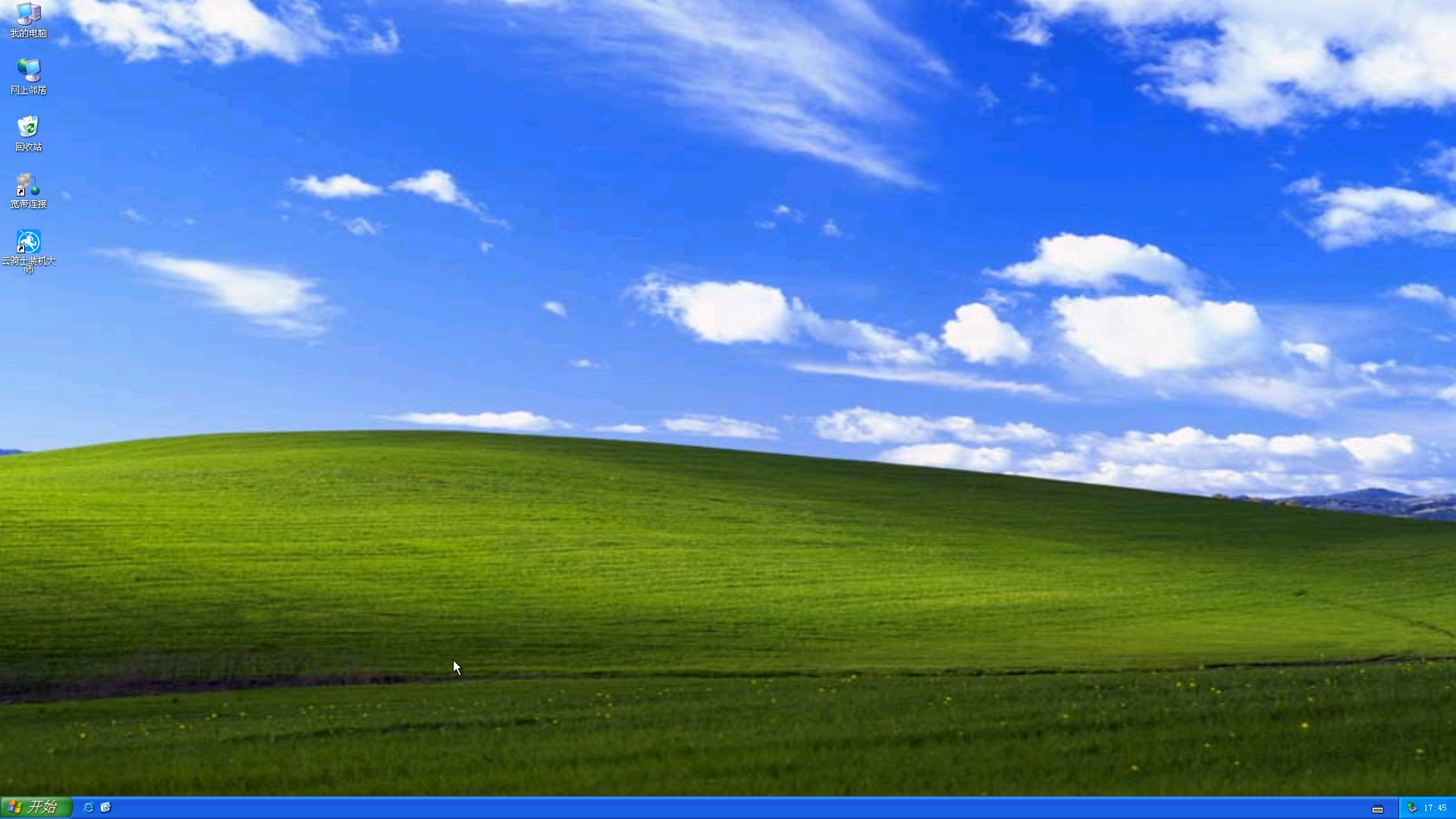如何使用xp系统安装盘呢,下面我们来看一看吧。
首先在官网下载云骑士一键重装系统软件,下载好以后打开云骑士装机大师,打开后云骑士会自动配置用户的电脑信息,选择启动U盘界面。并且在电脑上插入U盘。
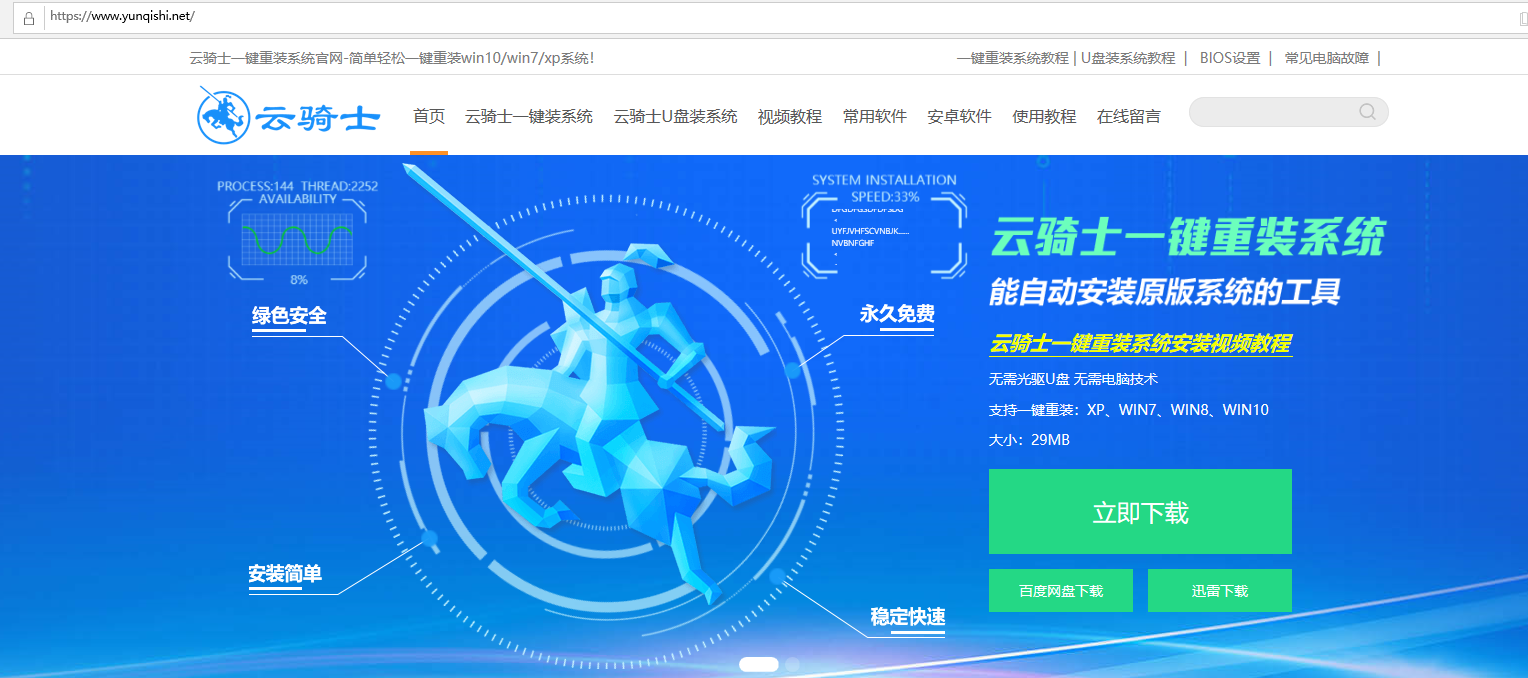
点击制作U盘启动盘,接着就进入了选择系统的界面,在这里可以看到有各种版本的选项,这里以Windows XP专业版32位系统,然后点击开始制作。
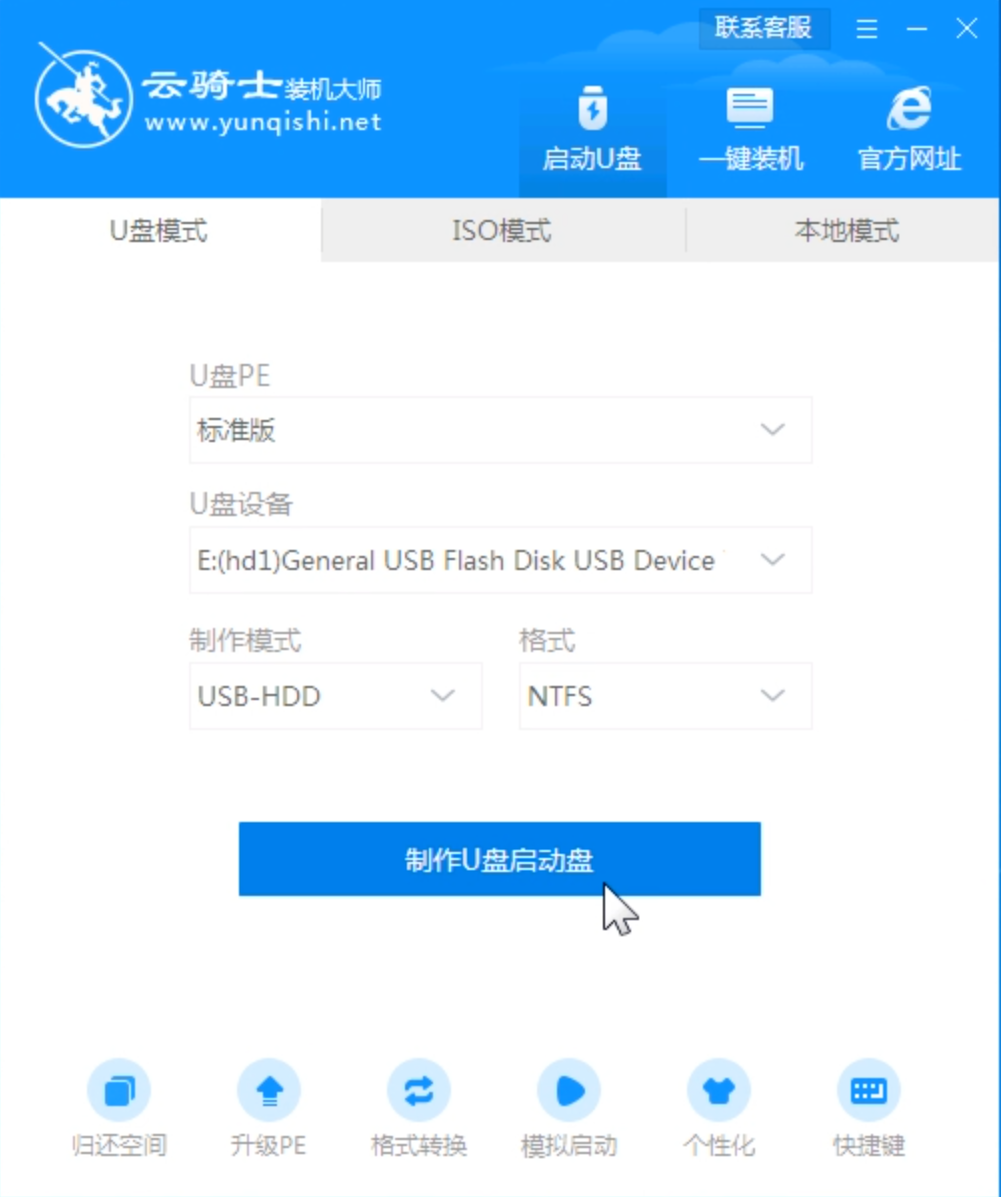
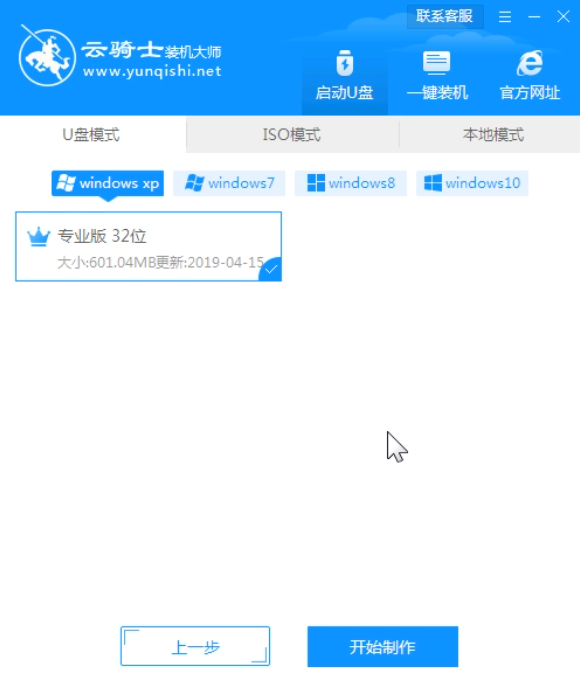
制作U盘启动盘需要清除所选U盘的所有文件,若有资料,则先自行备份文件再开始制作。备份完成后回到制作画面,点击确定。

接下来云骑士就开始进行系统的下载。同时,若想换一个系统下载,则可以点击取消制作,进行取消更换。在这里下载的系统文件较大,请大家耐心等待。
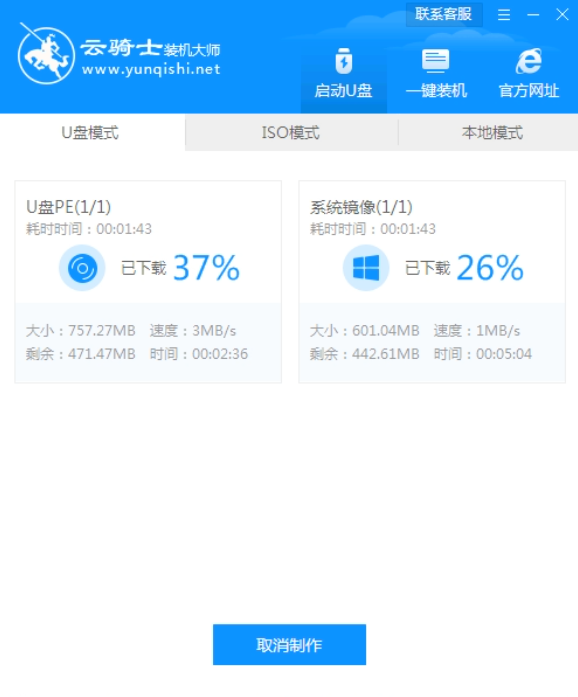
制作完成后可以点击预览,模拟U盘启动界面。记下云骑士界面提示的U盘启动快捷键。即U盘启动盘制作成功。
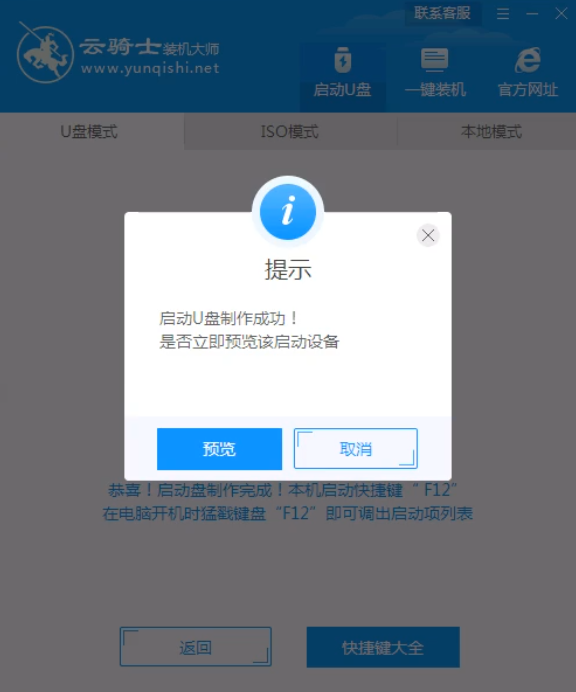
在需要重装的电脑上插入U盘,开机并不断按下U盘启动快捷键。

在进入系统启动菜单中选择带有USB字样的选项并回车。

进入系统引导选项界面,选择Win2003PE进入系统。

进入系统后,云骑士软件打开搜索系统镜像,找到Win XP 专业版镜像,点击安装。准备安装界面中无需更改,点击开始安装,确定,等待安装。
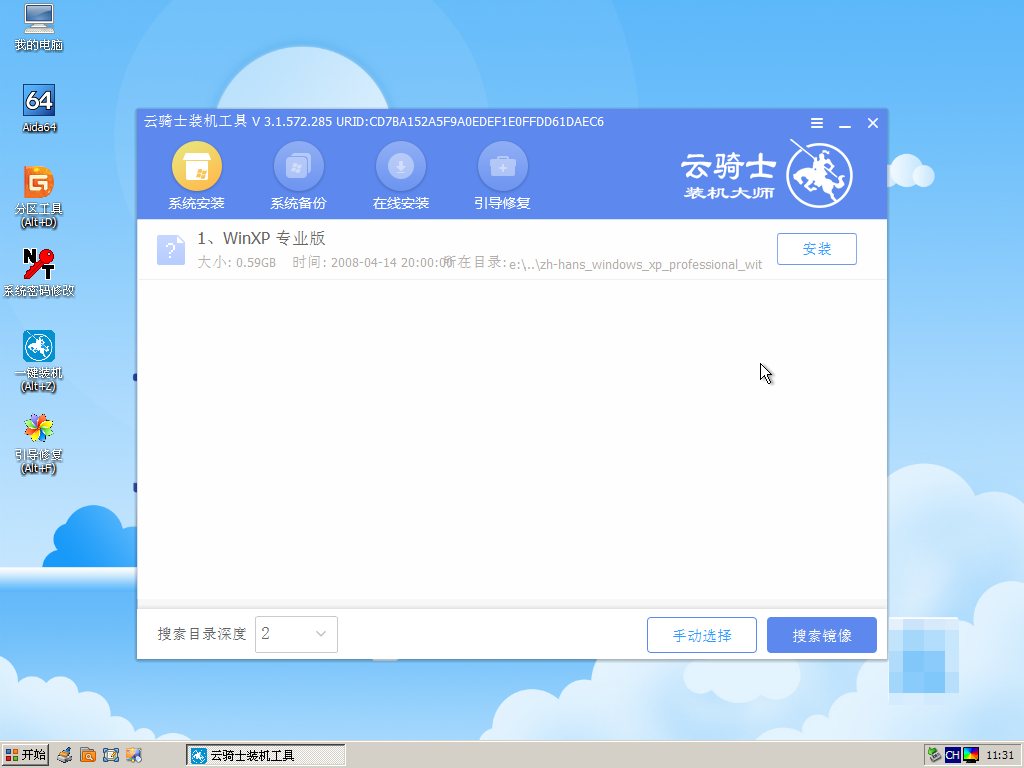
安装过程中弹出Windows XP文件安装配置加载界面,无需操作。文件配置完成后回到pe安装过程,弹出引导修复工具,进行写入引导文件,点击确定。
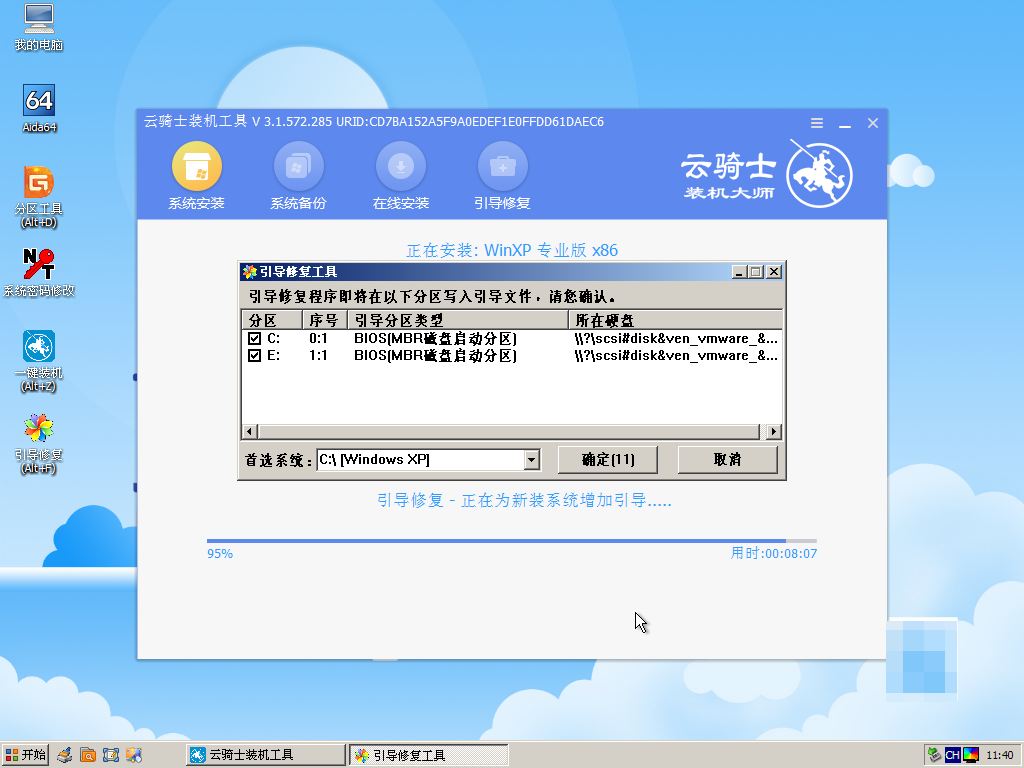
安装完成后,拔除U盘,点击立即重启。
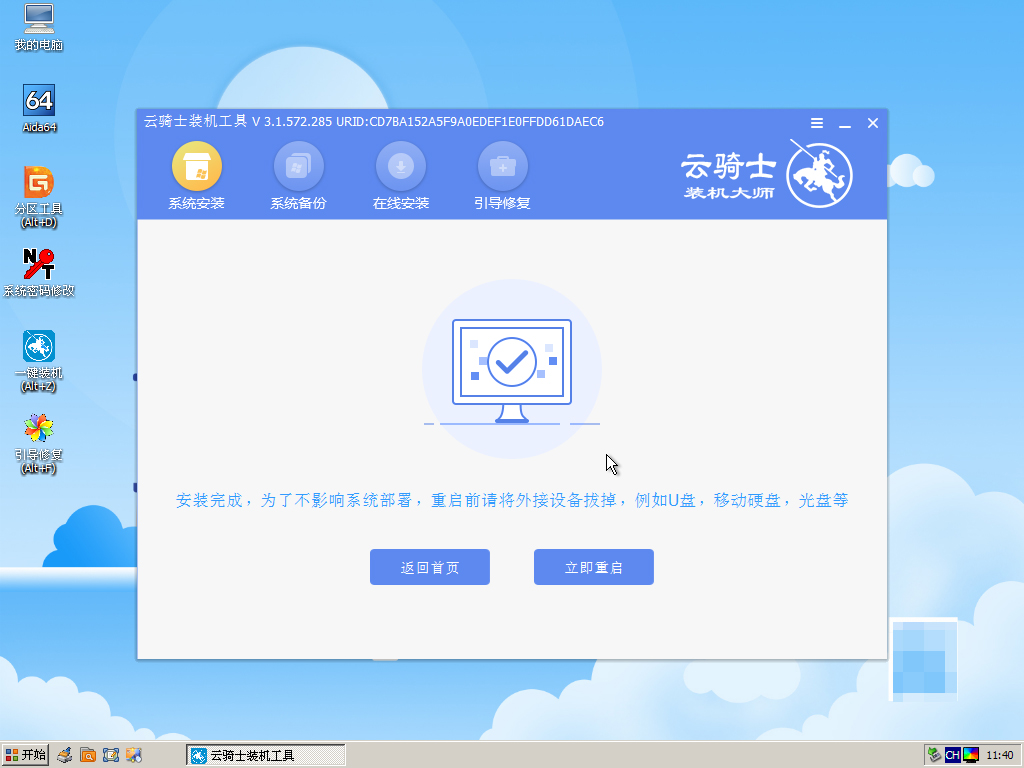
重启后进入xp系统的安装,安装过程中弹出驱动程序安装,无需操作,等待读秒后自动安装即可。
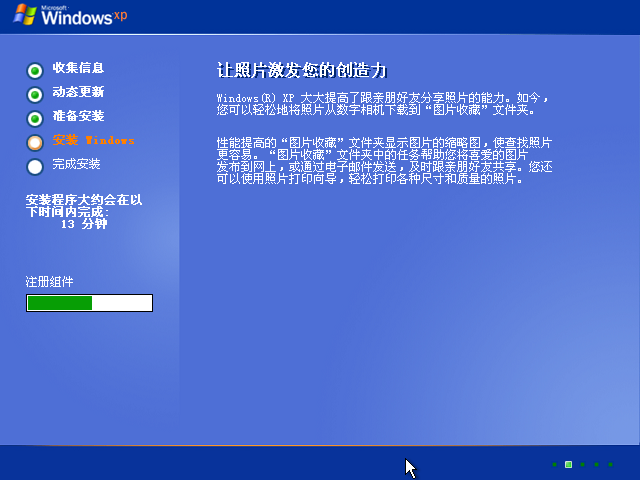
安装完成后自动重启,升级优化过程中,弹出宽带连接提示窗口,可以点击立即创建,创建宽带连接。同时有软件管家工具,可以自行选择常用的软件,一键安装即可。

等待优化完成,重启进入系统,即完成重装。